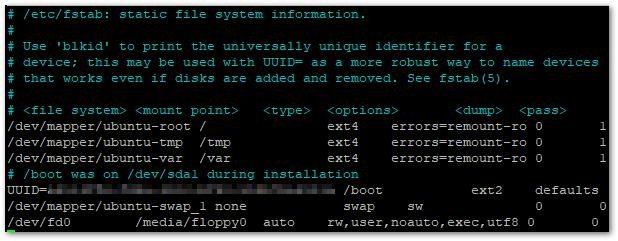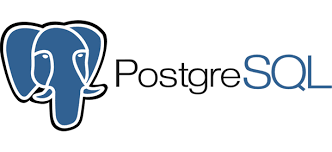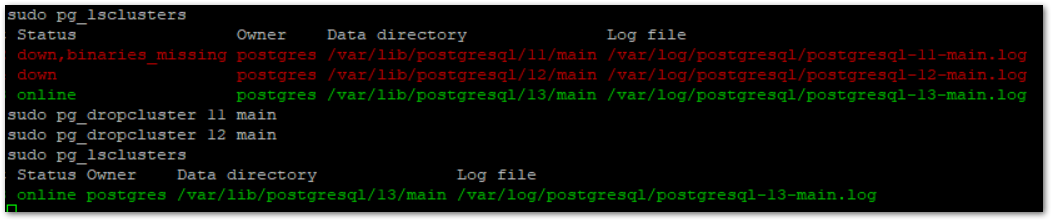BlackArch Linux 2020.12.01 und Kali Linux 2020.4
Geschrieben von Guenny amBlackArch Linux 2020.12.01
Das auf Arch Linux basierende Sicherheitswerkzeug enthält nun den Linux-Kernel 5.9.11, aktualisierte Pakete, Konfigurationsdateien und Werkzeuge. Außerdem wurden mehr als 100 neue Hacking-Tools hinzugefügt, sodass sich die Gesamtzahl der Tools in BlackArch auf über 2000 beläuft.
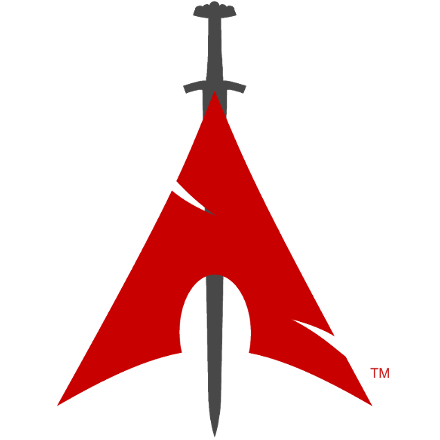
Weitere Information beinhaltet der Changelog
- added more than 100 new tools
- renamed 'live iso' to 'full iso'
- updated blackarch-installer to v1.2.16
- included linux kernel 5.9.11
- adapted ISO creation to the new archiso version (work in progress)
- removed unnecessary files from the ISO env
- QA'ed and fixed a lot of packages (runtime exec, missing dependencies...)
- updated all vim plugins and improved vim config options
- updated all blackarch tools and packages including config files
- updated all system packages
- updated all window manager menus (awesome, fluxbox, openbox)
Kali Linux 2020.4
Der Platzhirsch hat ebenfalls geliefert und bringt die ZSH Shell für alle, die das Schweizer Messer frisch installieren. Das BASH Terminal hat in diesem Zuge auch ein Makerover erhalten und sieht nun etwas mehr nach ZSH aus.

Wer mit ZSH so gar nicht auf einen grünen Zweig kommt, es gibt einen Weg zurück zu BASH:
chsh -s /bin/bash
Zusätzlich hat die Kommandozeile einen neuen Infobereich erhalten, welcher sich je nach Installationsart anders präsentiert.
Win-KeX 2.5, der Windows Modus für WSL2 bringt den neuen “Enhanced Session Mode”, was Win-KeX auf Windows on ARM Geräten ermöglicht.
Dieses Feature wird in Zukunft relevanter werden, da Microsoft nun mit Surface X auch ARM Geräte im Portfolio hat. Solange aber WSL2 nicht richtig zusammen mit VirtualBox und Co funktioniert, ist dies weiterhin experimentell. (Siehe ITrig Artikel)
Die Kali-Dokumentation wurde schon vor einiger Zeit von WordPress zu Hugo migriert und ist unter kali.org/docs zu finden. Das Design wurde hier weiter angepasst.
Bei den Tools haben sich ebenfalls einige Neuzugänge eingeschlichen: Apple bleee, CertGraph, dnscat2, FinalRecon, goDoH, hostapd-mana, Metasploit Framework v6 und Whatmask
Weitere Änderungen können dem Changelog entnommen werden.
Übersicht 12/2020
| Name | Version | Tools | Besonderes | Basis | GUI |
|---|---|---|---|---|---|
| Autopsy | 4.17.0 | ??? | The Sleuth Kit | Windows | |
| BackBox | 7.0 | 100+ | AWS | Ubuntu | Xfce |
| BlackArch | 2020.12.01 | 1750+ | ArchLinux | ArchLinux | Multi |
| CAINE | 11 | 100+ | WinUFO | Ubuntu | Mate |
| Kali Linux | 2020.04 | 300+ | ARM Images | Debian Testing | Multi |
| Kali AppStore | 40+ | Android | |||
| NST | 32 | ??? | Server integriert | Fedora 32 | |
| Parrot OS | 4.10 | 700+ | Cloud fähig | Debian Buster | MATE/KDE |